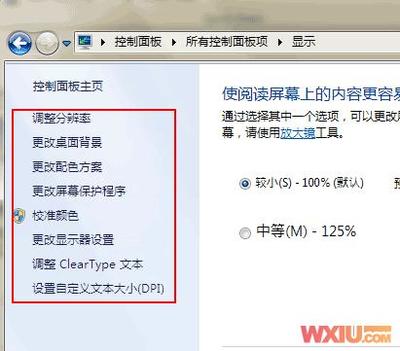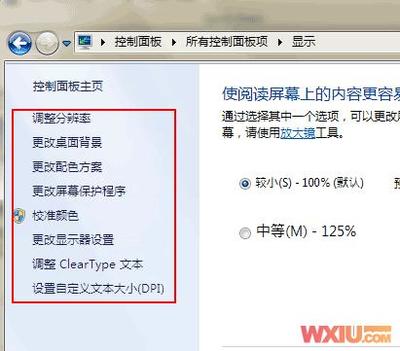win7系统的任务栏的颜色,是由系统桌面的背景随机变化而显示。能不能设置固定的任务栏颜色,下面我们就来更改任务栏颜色。
如何更改任务栏颜色――工具/原料开机的电脑装有win7 系统如何更改任务栏颜色――方法/步骤
如何更改任务栏颜色 1、
首先需要开机电脑,然后在我的电脑桌面,空白处单击鼠标右键“个性化”按钮
如何更改任务栏颜色 2、
在弹出的对话框里,用鼠标向下拉动,找到“窗口颜色”按钮,从左边数第二个。
如何更改任务栏颜色 3、
接下来我们可以看到,这个是”原始系统默认的“,任务栏和窗口颜色的设置。
如何更改任务栏颜色 4、
第一步:选择任务栏和窗口需要显示的颜色,单击鼠标左键选择即可。第二步:去除“启用透明效果"方框内的勾勾,让颜色变得更加明亮。第二步:调整”颜色浓度“这个可以按据个人喜欢而调整即可。
如何更改任务栏颜色_任务栏颜色
如何更改任务栏颜色 5、
当在窗口和任务栏中,已经可以看到我们选择的颜色效果后,单击鼠标左键点“确定”按钮即可。
如何更改任务栏颜色 6、
现在我们可以看到,已设置好的窗口颜色效果。
如何更改任务栏颜色 7、
已设置好的任务栏颜色的最终效果,win7任务的颜色和窗口的颜色是共同实现的,只要设置一次就可以了。
如何更改任务栏颜色_任务栏颜色
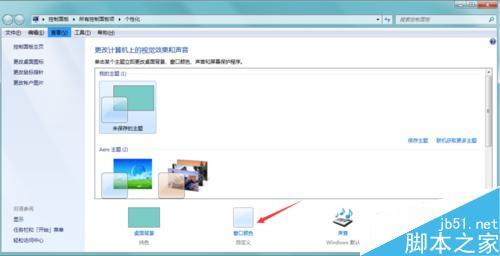
如何更改任务栏颜色――注意事项
需要装有win7 系统的开机电脑
 爱华网
爱华网